windows0x80004005无法访问共享如何解决
本篇内容主要讲解“windows0x80004005无法访问共享如何解决”,感兴趣的朋友不妨来看看。本文介绍的方法操作简单快捷,实用性强。下面就让小编来带大家学习“windows0x80004005无法访问共享如何解决”吧!
0x80004005无法访问共享的解决办法:1、在系统的任务栏中找到win图标并点击;2、在搜索框里面输入“控制面板”;3、在控制面板界面找到“程序”,然后用鼠标点击进去;4、在程序功能界面的左边找到并点击“启动或者关闭windows功能”;5、找到“SMB 1.0/CLFS文件共享支持”并勾选即可。
win11系统显示0x80004005无法访问共享的方法
属性在系统的任务栏找到 win图标 就是开始这里 鼠标左击一下
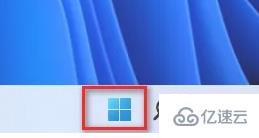
出来了开始界面 在最上面的搜索框里面 输入控制面板
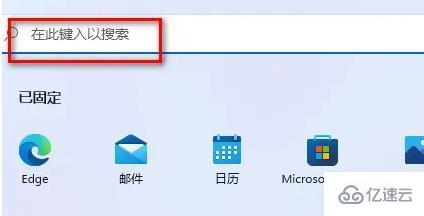
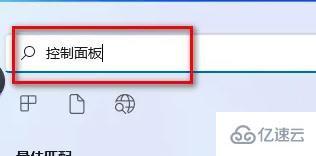
注意以下 下面会出来一个最佳匹配 用点击这里出来的 控制面板
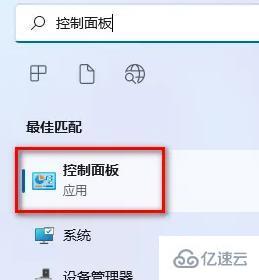
在控 制面板界面 找到 程序 这里 鼠标点击进去

在程序功能界面 的左边找到 启动或者关闭windows功能 这个地方 鼠标点击一下他
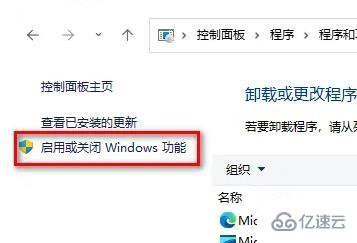
在启动功能界面 找到 SMB 1.0/CLFS文件共享支持 这个地方
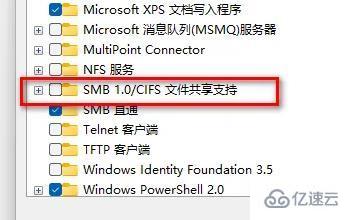
需要在前面的小框里面用鼠标点击一下 让他自动打钩 然后在点击下面的确定 让他开启
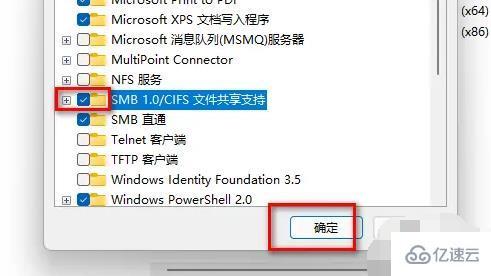
点击确定以后会弹出一个窗口说这种更改 完成以后 需要重新启动一下电脑
到此,相信大家对“windows0x80004005无法访问共享如何解决”有了更深的了解,不妨来实际操作一番吧!这里是蜗牛博客网站,更多相关内容可以进入相关频道进行查询,关注我们,继续学习!
免责声明:本站发布的内容(图片、视频和文字)以原创、转载和分享为主,文章观点不代表本网站立场,如果涉及侵权请联系站长邮箱:niceseo99@gmail.com进行举报,并提供相关证据,一经查实,将立刻删除涉嫌侵权内容。版权声明:如无特殊标注,文章均为本站原创,转载时请以链接形式注明文章出处。















评论